Как начать работу с Bing Chat на мобильном устройстве
Если вы уже пробовали новую интеграцию Bing с ChatGPT в Интернете или интеграцию с Microsoft Edge, сейчас самое время попробовать ее на своем устройстве Android или iPhone.
Опыт, доступный через мобильные устройства, не сильно отличается от того, что уже доступно. Единственное отличие состоит в том, что вам необходимо загрузить и установить официальное приложение Microsoft Bing. Вы не можете использовать Chrome, Safari, Firefox или даже браузер Edge (мобильный) для доступа к новому чат-боту (по крайней мере, на момент написания этой статьи).
Установив приложение, вы сможете задавать сложные вопросы на естественном языке, как если бы разговаривали с другим человеком, и даже можете использовать голос для взаимодействия с чатом.
Это практическое руководство (откроется в новой вкладке) проведет вас через шаги, чтобы начать использовать новый чат Bing на вашем мобильном телефоне.
Программы для Windows, мобильные приложения, игры - ВСЁ БЕСПЛАТНО, в нашем закрытом телеграмм канале - Подписывайтесь:)
Как использовать чат на мобильном телефоне
Прежде чем вы сможете взаимодействовать с новым чатом Bing, вам необходимо установить приложение на свой телефон, поскольку вы не можете получить доступ к чат-боту с помощью другого браузера.
Установите приложение Microsoft Bing.
Чтобы установить приложение Microsoft Bing на Android, выполните следующие действия:
- Откройте магазин Google Play.
- Искать Майкрософт Бинг (откроется в новой вкладке) и щелкните приложение.
- Нажмите кнопку Установить.
- Нажмите кнопку Открыть.
- Нажмите кнопку «Начать».
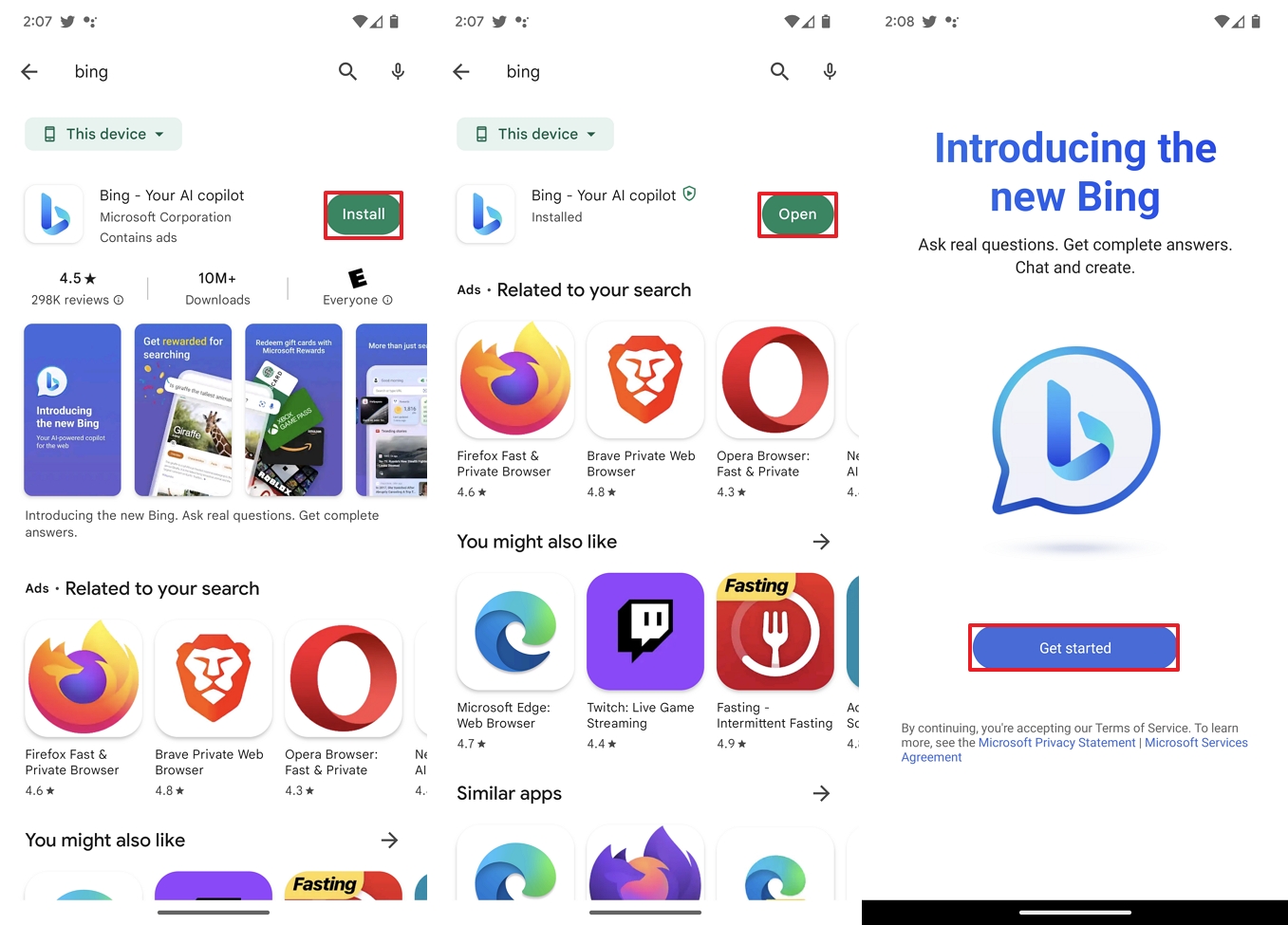
Я ориентируюсь в этом руководстве на Android, но процесс установки приложения будет аналогичен на устройствах iOS (открывается в новой вкладке).
Используйте чат на мобильном телефоне
Чтобы использовать Bing Chat на телефоне, выполните следующие действия:
- Откройте приложение Microsoft Bing.
- Нажмите кнопку Bing (синяя) на панели инструментов внизу.
- Щелкните значок клавиатуры, чтобы взаимодействовать с чат-ботом, вводя текст. (Опция по умолчанию — использовать голос.)
- Краткое примечание: вы должны использовать учетную запись Microsoft с доступом к новому Bing. Если вы можете получить доступ к чат-боту, но не вошли в систему, нажмите кнопку «Войти и присоединиться».
- В разделе «Установить тон ответов» выберите вариант «Сбалансированный».
- Краткое примечание: опция по умолчанию обеспечивает необязательный тон для ответа. Однако вы можете выбрать «Творческий», чтобы дать чат-боту больше свободы для оригинальных ответов, или «Точный», чтобы получить более точные ответы.
- Составьте свой вопрос в поле «Спросите меня о чем-либо» и нажмите кнопку «Отправить», чтобы получить ответ.
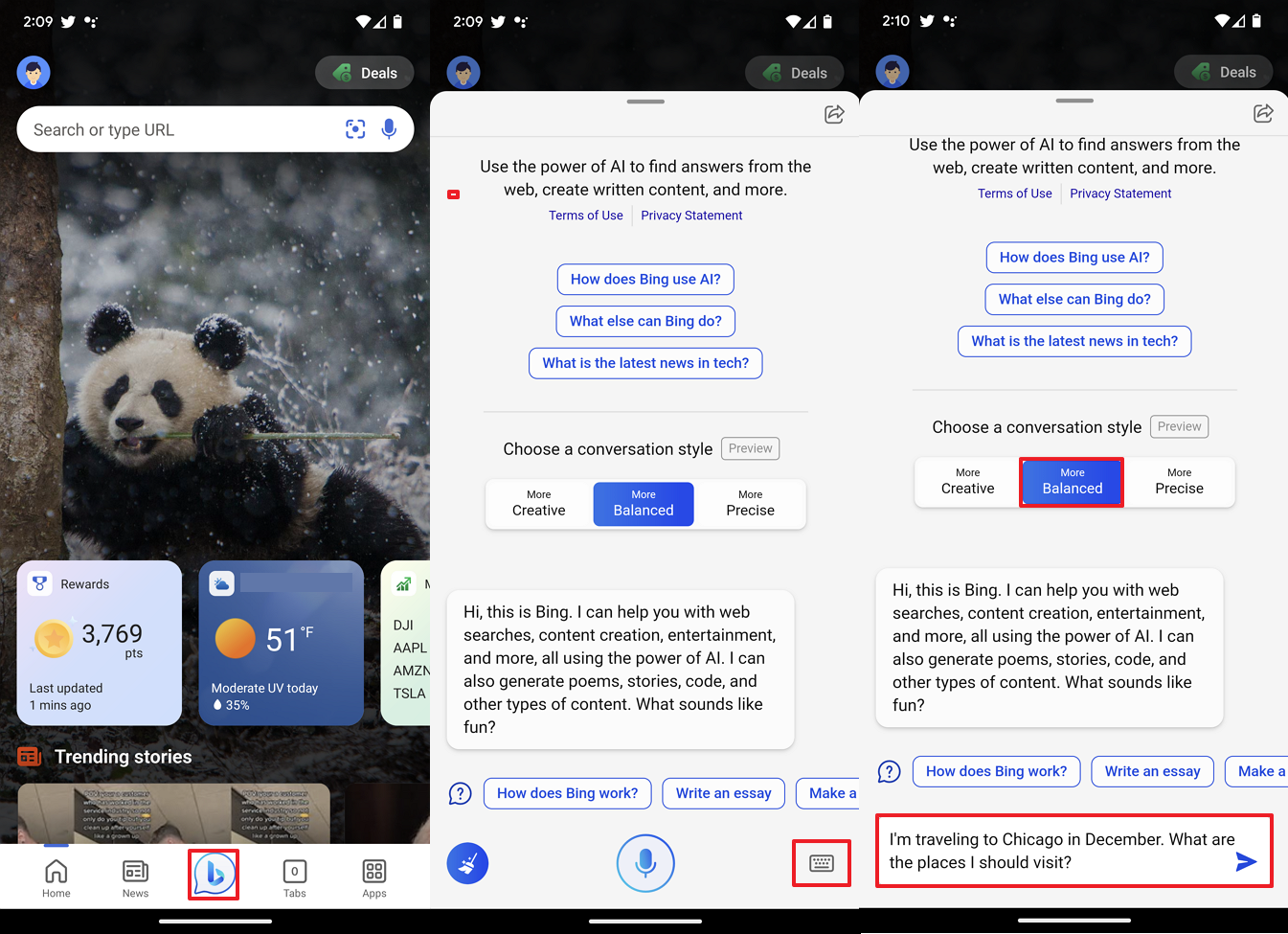
- Краткое примечание: чат-боту может потребоваться некоторое время, чтобы сгенерировать ответ. Вы всегда можете нажать кнопку «Перестать отвечать», чтобы отменить запрос. Кроме того, помните, что вы можете задавать вопросы так, как если бы разговаривали с другим человеком. Например: «В декабре я еду в Чикаго. Какие места мне следует посетить?»
- Составьте связанные вопросы, чтобы уточнить ответ, зная, что чат поймет контекст (при необходимости).
- В ответе вы можете щелкнуть и удерживать подчеркнутое и процитированное содержимое, чтобы узнать больше об источнике информации. Вы всегда можете щелкнуть ссылку, чтобы открыть веб-страницу, содержащую исходные данные ответа. Вы также заметите, что в правом верхнем углу вы найдете варианты поделиться или скопировать ответ.
- Щелкните значок «Новая тема» (метла) рядом с окном поиска, чтобы завершить и начать новый сеанс чата.
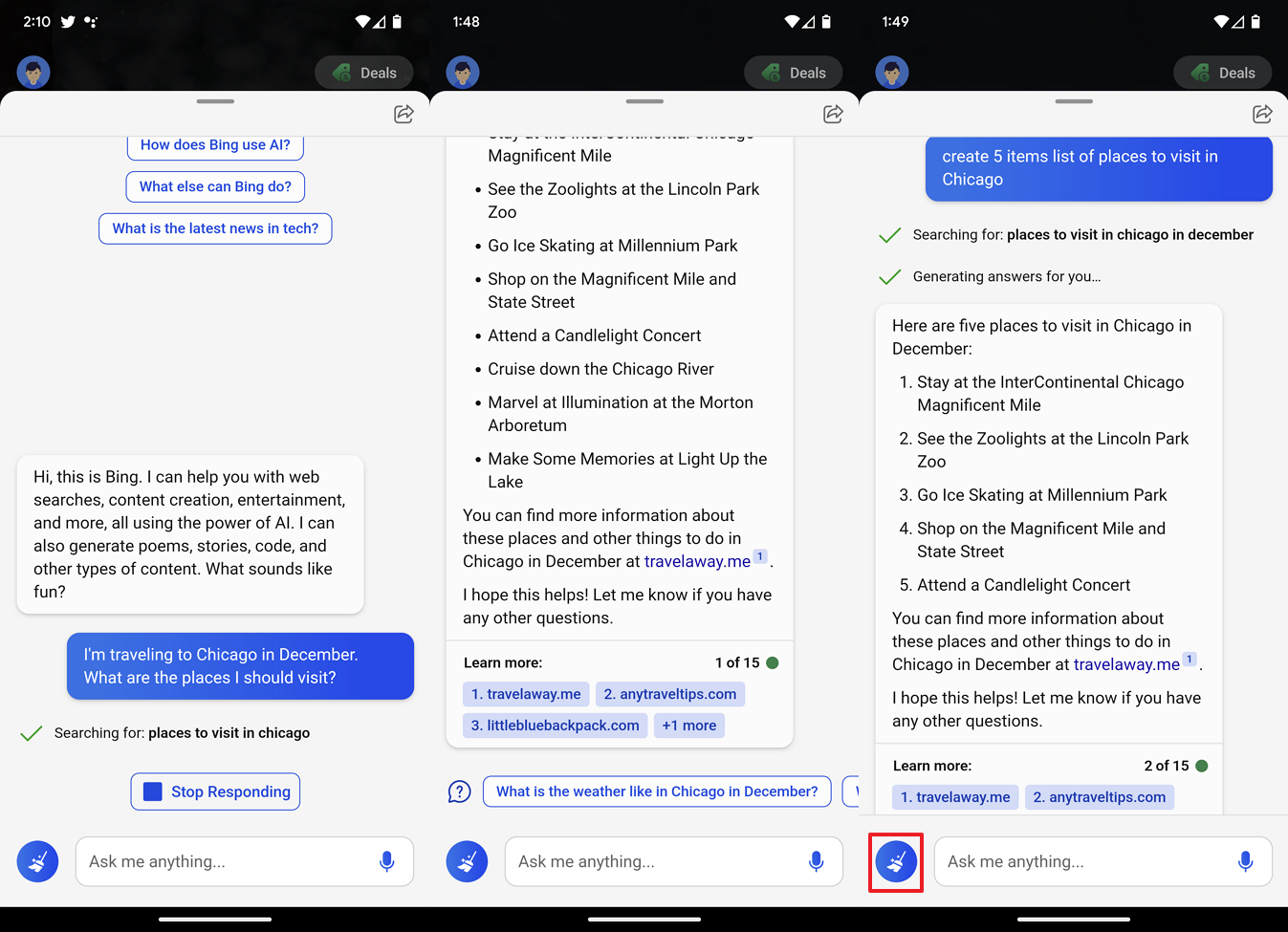
- Краткое примечание: когда вы завершаете сеанс, это предотвращает путаницу чат-бота с предыдущей темой. Кроме того, поскольку чат находится в предварительной версии, у вас есть ограниченное количество запросов за сеанс. На момент написания этой статьи вы можете использовать 15 запросов за сеанс и до 150 сеансов в день.
Выполнив шаги, вы можете повторить инструкции, чтобы получить ответы на другую тему. Вы также можете щелкнуть значок микрофона, чтобы задать вопрос голосом, а не печатать.
